Junto com o próprio sistema operacional, seja Windows or Linux , por exemplo, os programas que usamos em nosso computador são elementos-chave. Tanto os que acompanham o próprio sistema, como os que instalaremos posteriormente, ajudam-nos a trabalhar com o PC no dia-a-dia. Portanto, os problemas que podem surgir com essas soluções de software de forma inesperada podem se transformar em um sério inconveniente.
Quem nunca pensou que você está trabalhando silenciosamente com um de seus programas no Windows, de repente ele para de responder. Seja no escritório ou em casa, ou seja, em ambientes corporativos ou de lazer, esse fato é sempre um incômodo. E é preciso ter em mente que os aplicativos instalados em nosso PC são gratuitos que na maioria dos casos realmente dão utilidade ao equipamento. Vamos falar sobre uma solução de escritório, um jogo ou um aparelho de vídeo .

Na maioria dos casos, são soluções que instalamos justamente porque vamos utilizá-las a qualquer momento, portanto, se não funcionarem bem, são inúteis. Neste ponto, vale a pena mencionar que esses aplicativos que instalamos podem parar de responder a qualquer momento e por vários motivos. Referimo-nos à situação em que um programa pode estar funcionando bem, mas de repente congela e para de responder. Isso pode até mesmo se traduzir em travamento ou desligamento.
Razões pelas quais os programas param de responder
A verdade é que ao longo dos anos e apesar dos avanços na Programas e o sistema operacional em geral, essas situações já não surpreendem quase ninguém. Referimo-nos ao mau funcionamento repentino de alguns programas que usamos diariamente. Já comentamos antes que os motivos de tudo isso podem ser múltiplos, embora também seja verdade que muitas vezes podemos resolvê-los.
Um dos mais comuns geralmente é devido a algum tipo de incompatibilidade que ocorre repentinamente. Referimo-nos a uma incompatibilidade entre o programa que acabou de travar e algum software ou componente de hardware. Também pode ser o caso de o sistema operacional estar um pouco saturado e dar prioridade a outros programas abertos ou às suas próprias funções.
Da mesma forma, pode ser que o software que estamos usando não seja suficientemente refinado ou otimizado para o tipo de uso que estamos dando. Portanto, isso já deve acontecer com o desenvolvedor do projeto , por exemplo, lançando uma atualização que o corrige. Como com certeza já verificou em mais de uma ocasião, em alguns casos podemos esperar a recuperação da aplicação, enquanto noutros teremos de forçar o seu encerramento. Em grande medida, as soluções a serem tomadas a este respeito dependerão do motivo do mau funcionamento.
Corrija problemas com aplicativos que funcionam no Windows
Claro, da mesma forma que as falhas a que nos referimos no funcionamento dos programas podem vir de várias maneiras, com o soluções a mesma coisa acontece. Porém, na maioria dos casos, pegando alguns dos mais comuns, veremos como podemos resolver a falha em alguns segundos. É precisamente nessas soluções que queremos nos concentrar nas linhas a seguir.
Portanto, caso você se depare com o evento desagradável de um programa parar de responder repentinamente em Windows , Falando bem o que funciona, dê uma olhada nessas dicas.
Dê tempo ao aplicativo para se recuperar
Uma das soluções mais comuns que podemos usar a esse respeito é deixar o programa curar a si mesmo. Pode ser que um aplicativo pare de responder, mas continue a funcionar em segundo plano. É impressionante que o usuário não tenha resposta, mas o software em si continua funcionando. Isso significa que funciona em segundo plano, mas lentamente e com dificuldade .
Portanto, a melhor coisa que podemos fazer aqui é deixar terminar dando o máximo de tempo possível. No entanto, para não atrapalhar os processos do software, é melhor não pressionar repetidamente os botões na interface do aplicativo. Da mesma forma, é recomendável não mudar para outros programas e não usar outros funções do Windows 10 . Desta forma e com um pouco de paciência é provável que após alguns segundos a alguns minutos tudo volte ao normal.
Libere recursos do sistema
Também pode ser o caso de um programa específico parar constantemente de responder enquanto está sendo executado. Além disso, se isso coincidir com o uso de uma função que requer muitos recursos do sistema, já sabemos de onde vem o problema. Assim, caso o uso desse aplicativo específico seja essencial, antes de executar essa funcionalidade específica, o melhor que podemos fazer é fechar o restante dos programas. Com isso, o que realmente alcançamos é liberar recursos do sistema deixando todo o poder de processamento para a aplicação problemática.
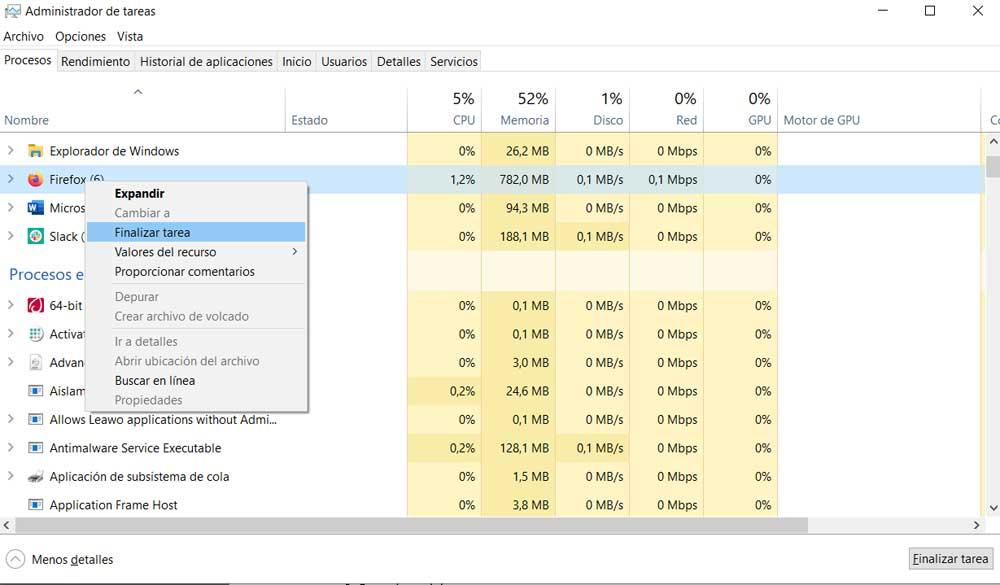
Por exemplo, podemos fechar todos esses processos desnecessários diretamente do Gerenciador de Tarefas do Windows.
Limpe o cache do programa com problemas de desempenho
As falhas de resposta de alguns dos aplicativos que usamos no Windows também podem estar diretamente relacionadas aos seus cache. Caso seja porque está saturado, pode resultar em mau funcionamento e, portanto, parar de responder no sistema.
Sirva como exemplo que soluções generalizadas como navegadores web nos oferecem a possibilidade de limpar esse cache. Outro exemplo claro disso é encontrado em Microsoft Equipes, para que possamos saber se aquele determinado aplicativo nos oferece a possibilidade de limpar o cache e assim evitar seu mau funcionamento.
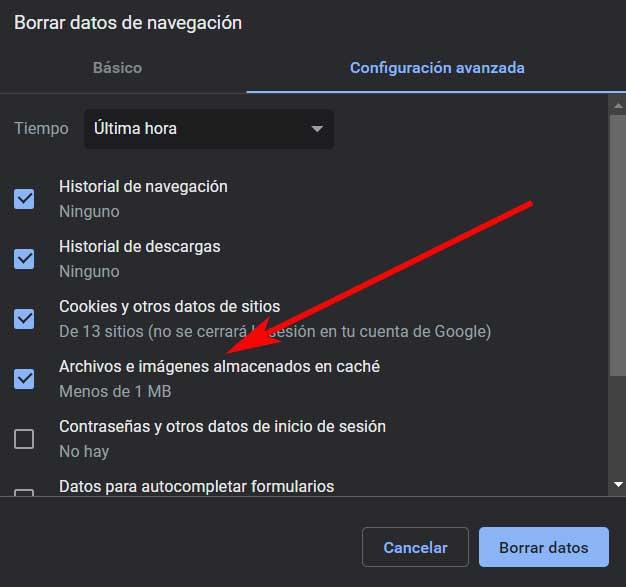
Atualize o programa que não está respondendo
Como comentamos anteriormente, estes avarias em certos softwares também podem ser causados por certos incompatibilidades . Por isso, se eles foram estendidos, provavelmente seus desenvolvedores já colocaram algum tipo de solução para evitar essas falhas. Portanto, como é normal na maioria dos casos, o melhor que podemos fazer é instalar a versão mais recente do software.
Além disso, isso é algo extensível tanto para o programa que está nos dando problemas, quanto para o sistema operativo em si, neste caso o Windows.
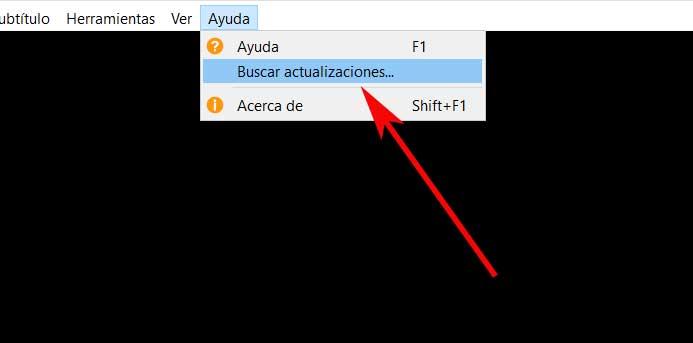
Redefina suas configurações ou reinstale
A partir de seus parâmetros personalizáveis, muitos programas nos permitem restaurar sua configuração para as configurações de fábrica. Isso significa que retornaremos o programa à forma como estava quando o instalamos pela primeira vez. Portanto, se fizemos alguma alteração que prejudique seu funcionamento, isso deve corrigi-lo.
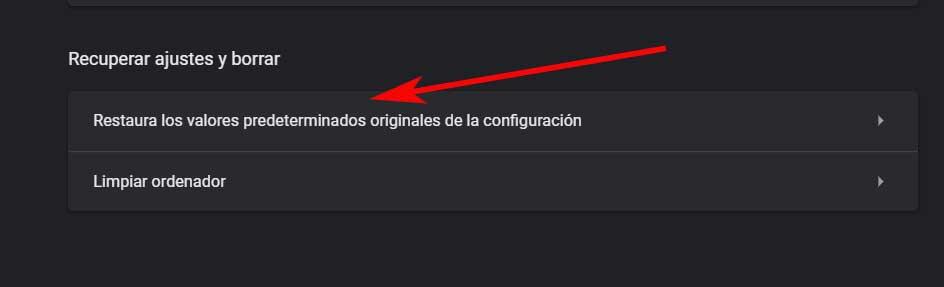
Se mesmo essa mudança radical não funcionar, o melhor que podemos fazer é remover o programa do sistema e reinstalá-lo novamente.